So installieren Sie den Budgie -Desktop auf Ubuntu 20.04 fokale Fossa Linux
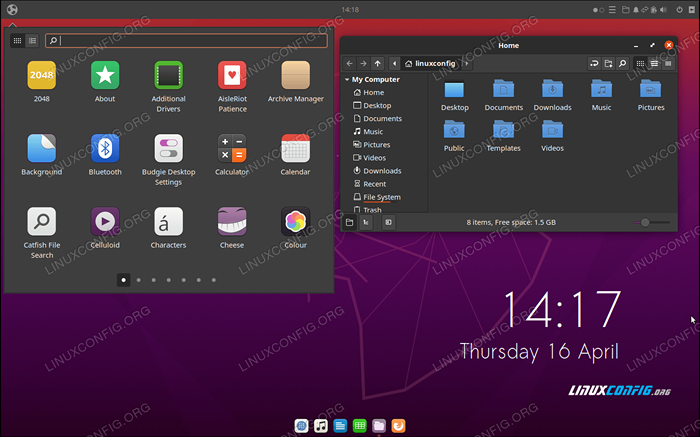
- 3309
- 769
- Madleen Vater
Das Ziel dieses Tutorials ist es, Brudgie -Desktop als alternative Desktop -Umgebung auf Ubuntu 20 zu installieren.04 FORSA FOSSA DESDTOP/Server Linux.
In diesem Tutorial lernen Sie:
- Wie installiert man
Aufgaben - So installieren Sie den Budgie -Desktop
- So wechseln Sie zum LightDM -Display -Manager
- Wie man sich beim Budgie -Desktop anmeldet
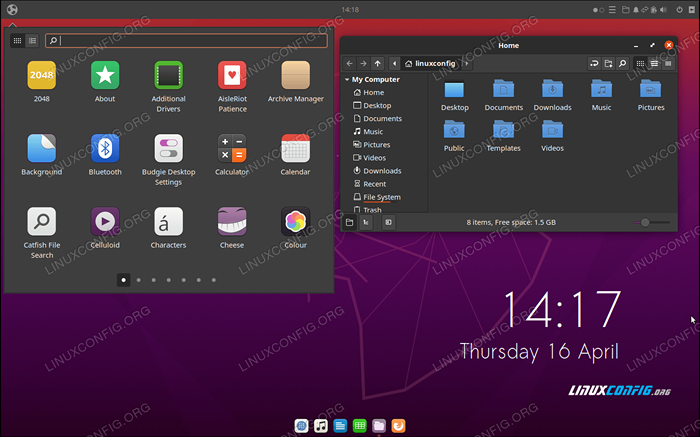 Budgie -Desktop auf Ubuntu 20.04 fokale Fossa Linux
Budgie -Desktop auf Ubuntu 20.04 fokale Fossa Linux Softwareanforderungen und Konventionen verwendet
| Kategorie | Anforderungen, Konventionen oder Softwareversion verwendet |
|---|---|
| System | Installierte Ubuntu 20.04 oder verbessert Ubuntu 20.04 FOSSA FOSSA |
| Software | Aufgaben |
| Andere | Privilegierter Zugriff auf Ihr Linux -System als Root oder über die sudo Befehl. |
| Konventionen | # - erfordert, dass gegebene Linux -Befehle mit Root -Berechtigungen entweder direkt als Stammbenutzer oder mit Verwendung von ausgeführt werden können sudo Befehl$ - Erfordert, dass die angegebenen Linux-Befehle als regelmäßiger nicht privilegierter Benutzer ausgeführt werden können |
Installieren Sie den Budgie -Desktop auf Ubuntu 20.04 Schritt für Schritt Anweisungen
- Wir werden die verwenden
AufgabenBefehl zur Installation von Budgie -Desktop. Falls dieAufgabenDer Befehl ist nicht in Ihrem System verfügbar, nach dem Sie ihn installieren können:$ sudo APT Installieren Sie Aufgaben
- Führen Sie den folgenden Befehl aus, um die Budgie -Desktop -Installation zu beginnen:
$ sudo Tasksel Installieren Sie Ubuntu-Budgie-Desktop
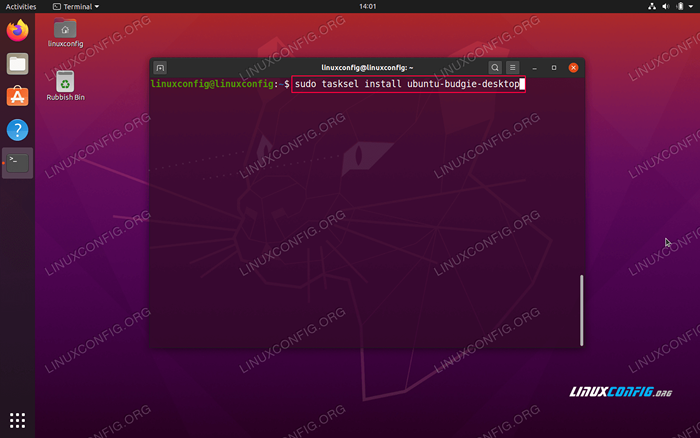 Befehl Budgie Desktop Installation auf Ubuntu 20.04
Befehl Budgie Desktop Installation auf Ubuntu 20.04 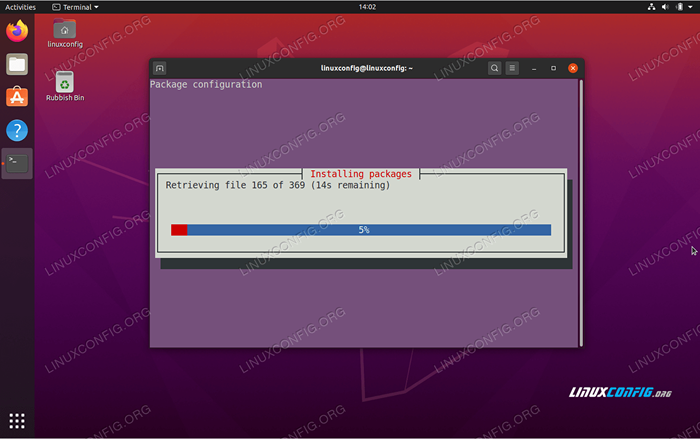 Warten auf
Warten auf AufgabenUm die Budgie -Desktop -Installation zu vervollständigen -
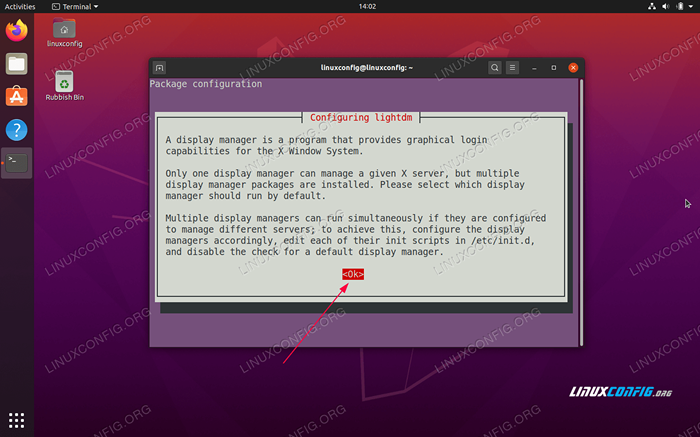 LightDM -Konfigurationsinformationen
LightDM -Konfigurationsinformationen 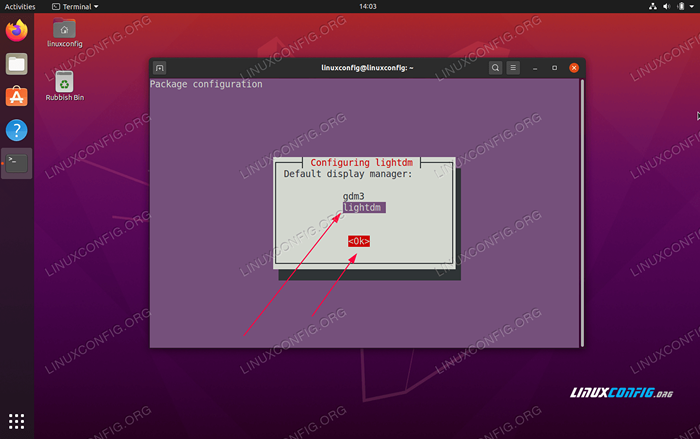 Verwenden Sie die Registerkarte, um LightDM auszuwählen, und drücken Sie
Verwenden Sie die Registerkarte, um LightDM auszuwählen, und drücken Sie OKTaste - Starten Sie Ihren Ubuntu 20 neu.04 System:
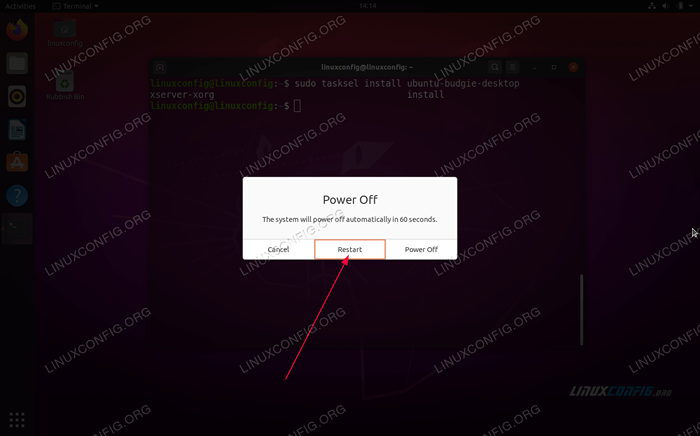 Starten Sie Ihren Ubuntu 20 neu.04 System
Starten Sie Ihren Ubuntu 20 neu.04 System - Wählen Sie Desktop -Sitzung als
Wellensittich: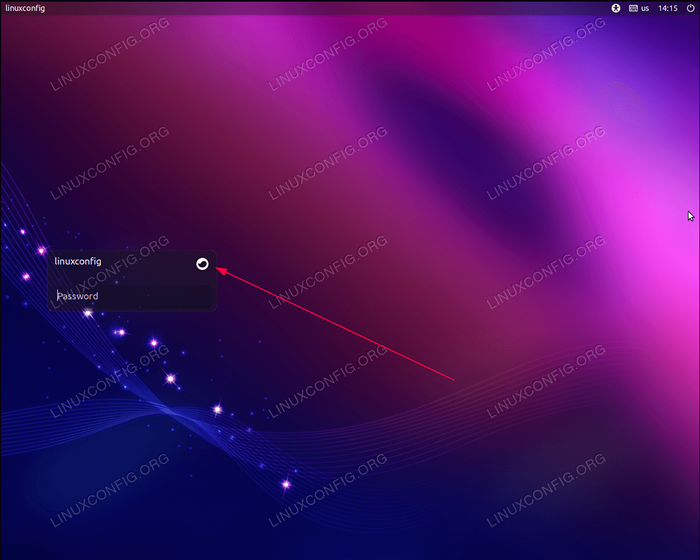 Öffnen Sie das Menü Desktop Session Auswahl
Öffnen Sie das Menü Desktop Session Auswahl 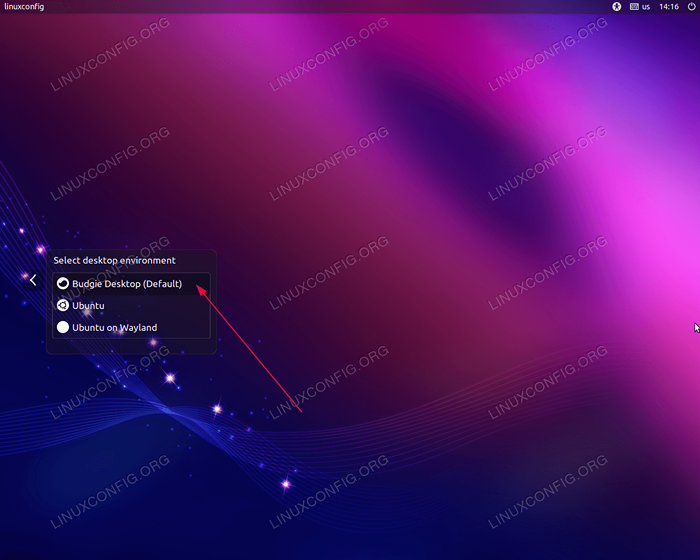 Wählen
Wählen Budgie -Desktop, Geben Sie Ihr Passwort ein und klicken Sie auf Login -Schaltfläche
Verwandte Linux -Tutorials:
- Dinge zu installieren auf Ubuntu 20.04
- Dinge zu tun nach der Installation Ubuntu 20.04 fokale Fossa Linux
- Dinge zu installieren auf Ubuntu 22.04
- Dinge zu tun nach der Installation Ubuntu 22.04 Jammy Quallen…
- Ubuntu 20.04 Leitfaden
- Ubuntu 20.04 Tricks und Dinge, die Sie vielleicht nicht wissen
- Die 8 besten Ubuntu -Desktop -Umgebungen (20.04 fokale Fossa…
- Ubuntu 22.04 Leitfaden
- Linux -Konfigurationsdateien: Top 30 am wichtigsten
- Linux -Download
- « So installieren Sie Garn auf Ubuntu 20.04 fokale Fossa Linux
- So installieren Sie Mate Desktop auf Ubuntu 20.04 fokale Fossa Linux »

